Proxys.io выкатили расширение Google Chrome и всех браузеров на его основе. Теперь прокси подключается в один клик!
Что это такое?
ProxyControl помогает обходить блокировки сайтов. Расширение изменяет ваш IP-адрес, и все запрещённые сайты автоматически начинают без проблем открываться.
Как установить расширение?
Во всех браузерах процесс установки одинаковый. У Оперы он немного отличается.
Google Chrome
Что делаем:
Заходим на страницу ProxyControl в магазине Хрома и нажимаем «Установить».
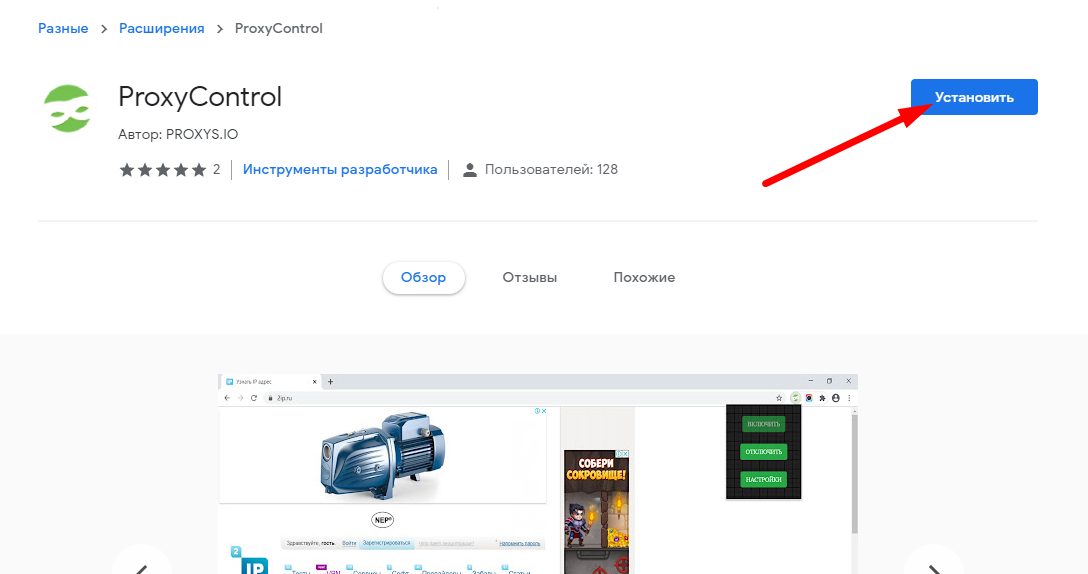
Кликаем «Установить расширение». Ждём, пока закончится инсталляция.
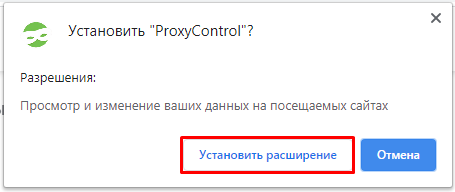
Затем щёлкаем по пазлу в правом верхнем углу. Находим ProxyControl и закрепляем его в табле расширений.
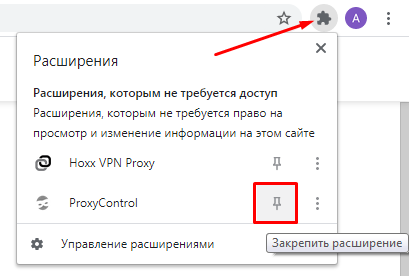
Opera Browser
Сначала устанавливаем Install Chrome Extensions.
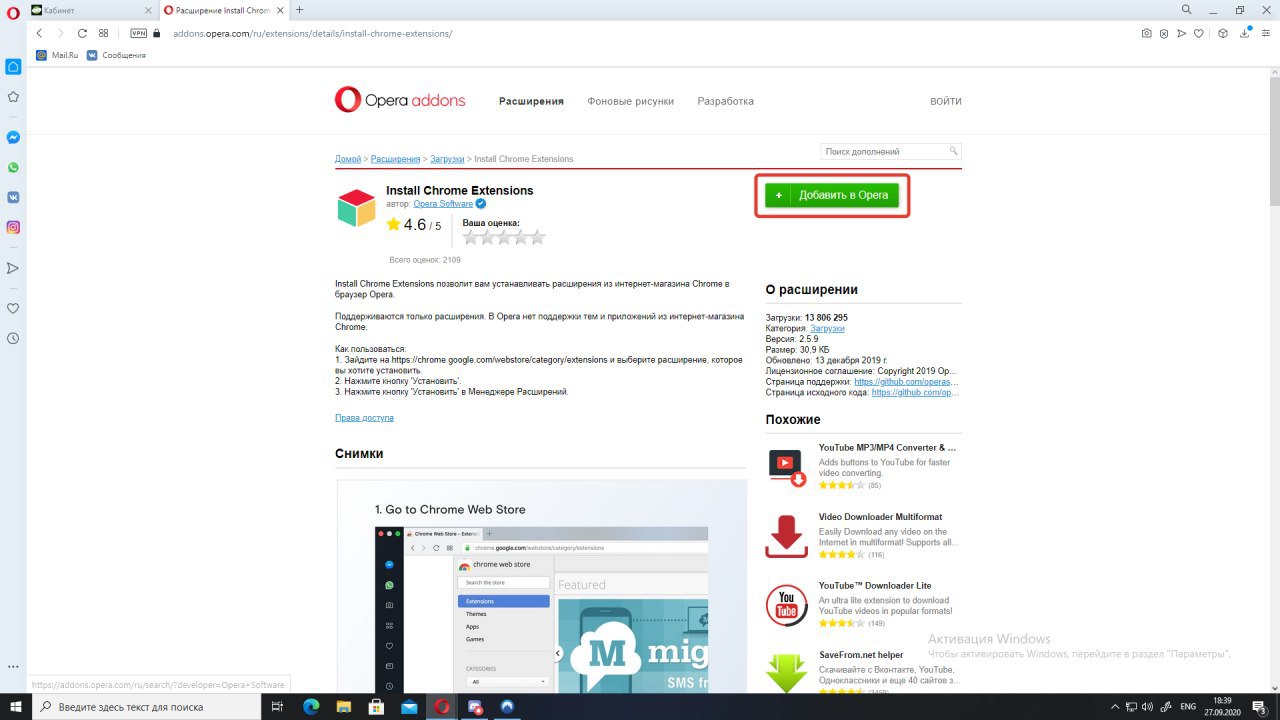
Затем заходим в магазин расширений Хром и нажимаем «Установить».
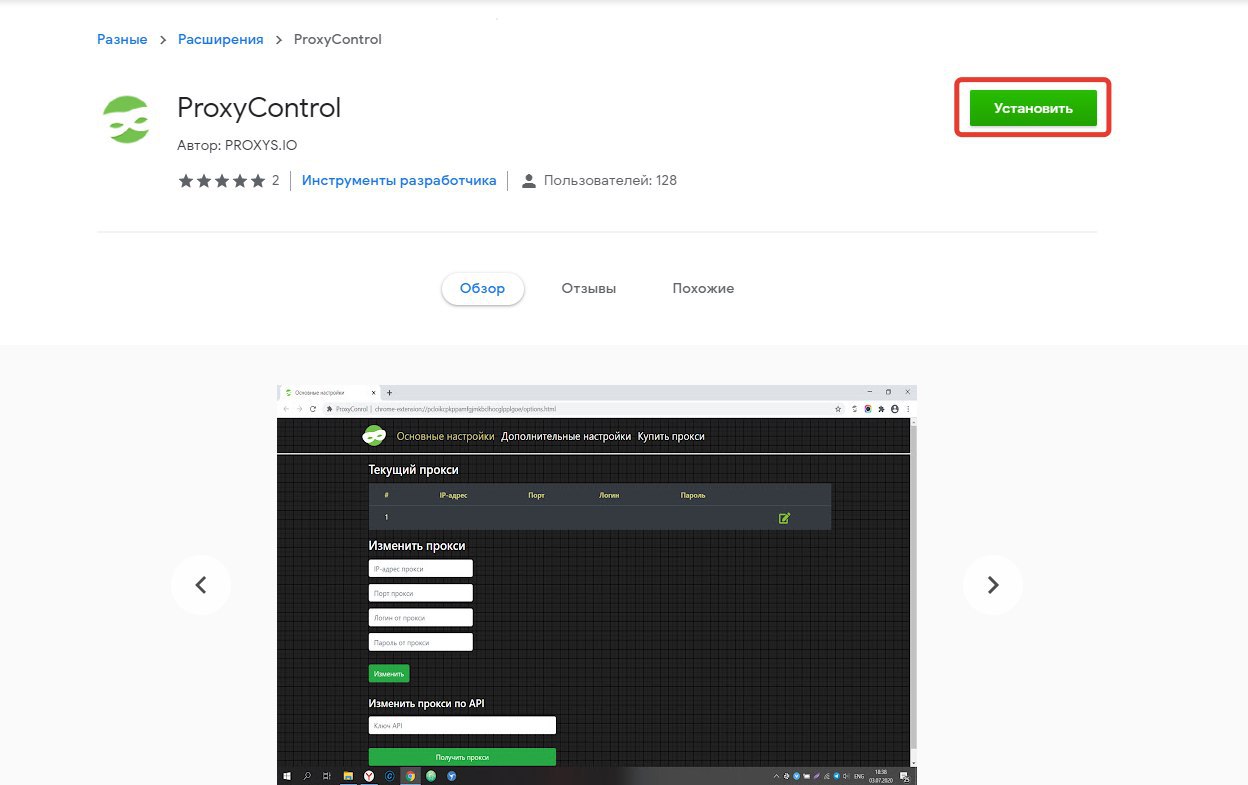
Кликаем «ОК».
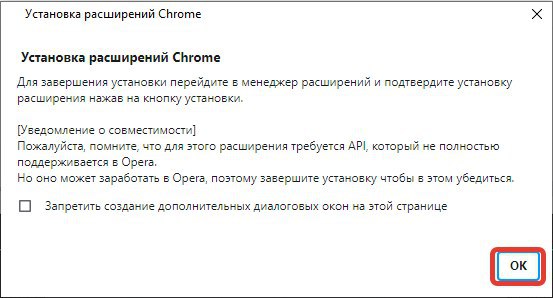
Щёлкаем «Установить».
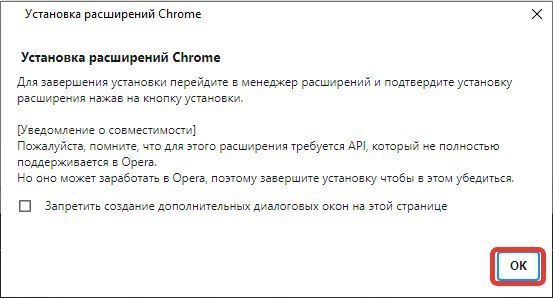
Разрешаем расширению доступ к трём параметрам.
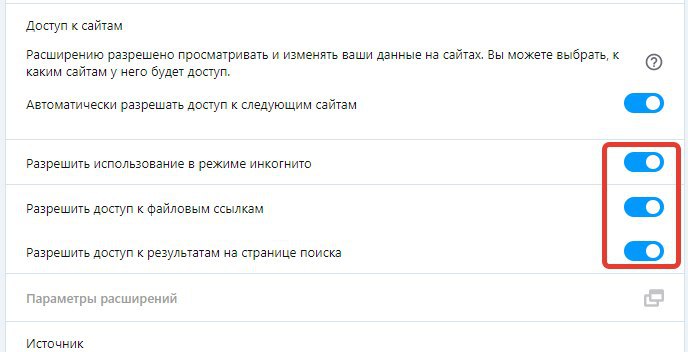
В правом верхнем углу нажимаем на значок куба. Закрепляем ProxyControl на табле расширений.
Как добавить прокси?
Купите хотя бы один прокси у Proxys.io. Затем кликните по значку ProxyControl и выберите «Перейти к настройкам».
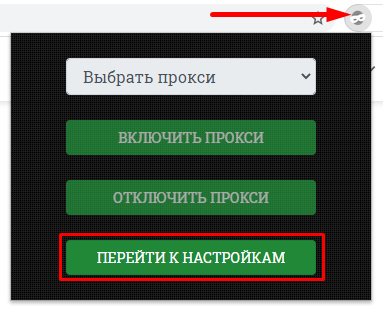
Теперь добавляем прокси. Выбирайте любой способ.
1 способ
Переходим в личный кабинет. По очереди копируем IP, порт, логин и пароль нужного промежуточного сервера.
Если вы случайно скопировали IP, порт, логин или пароль с пробелом в конце, так и оставляйте. Расширение автоматически уберёт все пробелы, и прокси будет работать.
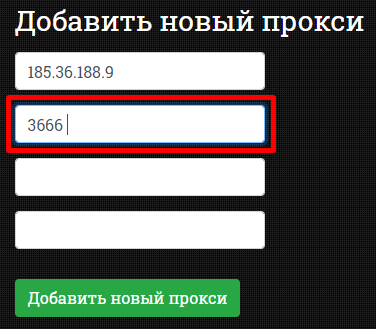
Затем нажимаем «Добавить новый прокси». В графе «Текущий прокси» появится информация о промежуточном сервере, который сейчас работает.
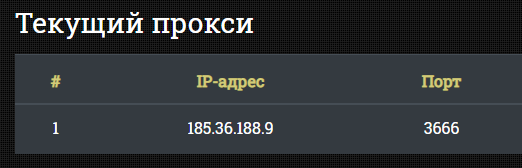
Когда будете копировать порт, выбирайте проткол Http, потому что гугловские айпишники не поддерживают Socks5.
2 способ
Жмём «Добавить прокси по АPI-ключу».
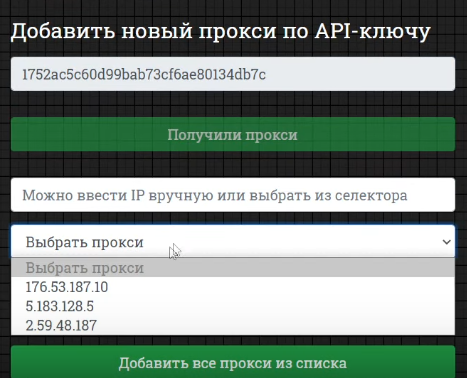
Вас перекинет на страницу API-ключей. Их будет два вида:
один для всех заказов

и свой API для каждого заказа

Копируем общий ключ. Здесь вы можете:
А) добавить все промежуточные сервера. Для этого нажмите «Добавить все прокси из списка»;
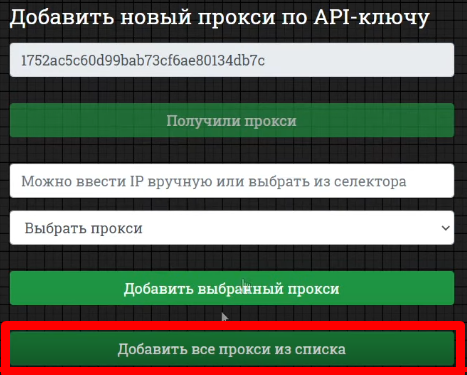
Б) выбрать один прокси.
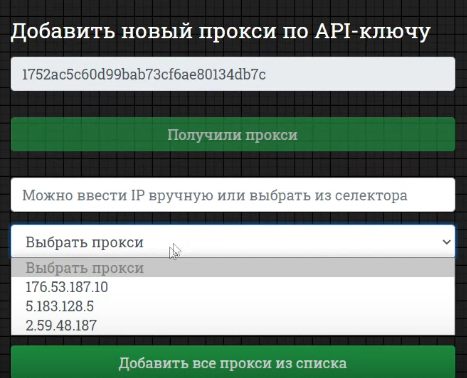
Когда определились с прокси, нажмите «Добавить выбранный прокси».
В общем списке появятся все работающие промежуточные сервера, в текущем – тот, который действует сейчас.
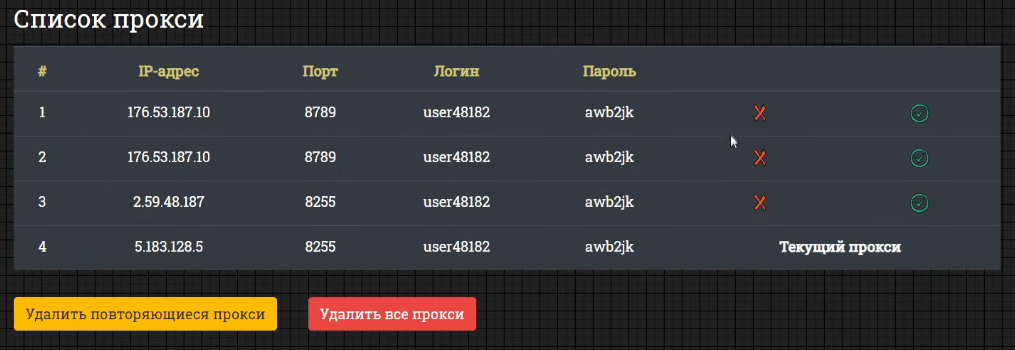
Чтобы удалить ненужный прокси, нажмите на крестик. Или удалите повторяющиеся промежуточные сервера. Для этого нажмите на кнопку «Удалить повторяющиеся прокси».

Меняйте IP-адрес, если это нужно. Нажмите на значок ProxyControl и выберите прокси.
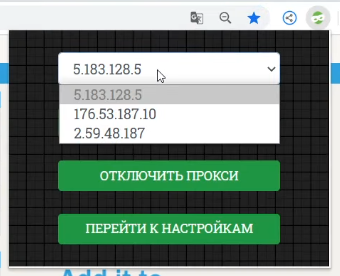
Копируем API-ключ для определённого заказа. Выбираете нужный промежуточный сервер, копируете его ключ, вставляете в специальное поле и нажимаете «Получить прокси».
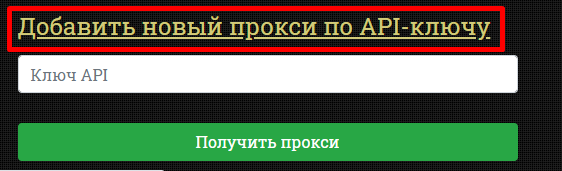
Белый список сайтов
В белый список сайтов добавляют ресурсы, на которые не будет распространяться работа промежуточного сервера.

Пример. Proxys.io ограничил доступ к странице Qiwi со своего российского прокси, чтобы не было мошенничества со стороны пользователей. И так совпало, что вы купили российский промежуточный сервер, а зайти на Киви нужно. Чтобы постоянно не включать-отключать ProxyControl, добавьте сайт Qiwi в белый список. Теперь спокойно заходите на сайт электронного кошелька с российского промежуточного сервера.
С помощью расширения от Proxys.io подключайте прокси за пару секунд. Если есть, что предложить ребятам по улучшению ProxyControl – пишите на почту [email protected]. Разработчики отвечают круглосуточно.
